- Steam Common Redistributables는 플레이어가 자신이 무엇을 하고 무엇을 하는지 혼란스러워하면서 주변에 혼란을 야기했습니다.
- 이를 사용하려면 Steamworks 앱 관리자 패널에 액세스한 다음 설치 탭으로 이동해야 합니다.
- 게임 사이에 표시되지 않도록 숨기려면 해당 항목을 마우스 오른쪽 버튼으로 클릭한 다음 관리를 탭하여 숨길 수 있습니다.
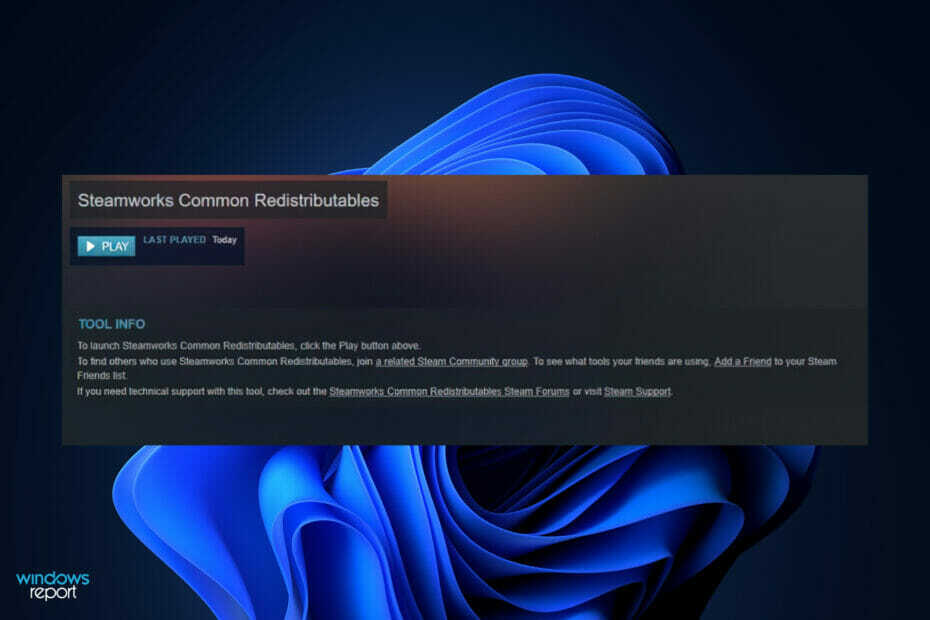
엑스다운로드 파일을 클릭하여 설치
이 소프트웨어는 일반적인 컴퓨터 오류를 복구하고 파일 손실, 맬웨어, 하드웨어 오류로부터 사용자를 보호하고 최대 성능을 위해 PC를 최적화합니다. 지금 3단계로 PC 문제를 해결하고 바이러스를 제거하세요.
- Restoro PC 수리 도구 다운로드 특허 기술과 함께 제공되는 (특허 가능 여기).
- 딸깍 하는 소리 스캔 시작 PC 문제를 일으킬 수 있는 Windows 문제를 찾습니다.
- 딸깍 하는 소리 모두 고쳐주세요 컴퓨터의 보안 및 성능에 영향을 미치는 문제를 해결합니다.
- Restoro가 다운로드되었습니다. 0 이달의 독자.
Steam은 Valve Corporation에서 구축한 게임 라이브러리라고도 하는 클라우드 기반 게임 배포 서비스입니다. 이를 통해 고객은 구매한 게임을 선택한 모든 장치와 여러 대의 PC에서 동시에 다운로드하고 재생할 수 있습니다.
Steam 라이브러리에서 Steamworks Common Redistributables라는 문구를 보고 그것이 무엇이고 어디서 왔는지 궁금해 한 적이 있습니까? 그렇다면 혼자가 아닙니다.
사용 방법과 삭제하지 말아야 하는 이유를 더 구체적으로 확인한 직후에 따라해 보세요. 우리와 함께 계속!
Steam 공통 재배포 가능 패키지의 기능은 무엇인가요?
게임이 제대로 작동하려면 DirectX, Microsoft Visual C++, .NET Framework 등과 같은 특정 구성 요소를 컴퓨터에 설치해야 합니다. 또한 이러한 구성 요소는 컴퓨터에서 제대로 작동하기 위해 여러 게임에서 필요합니다.
얼마 전까지만 해도 사용자는 게임을 설치할 때 다운로드 및 설치한 모든 새 구성 요소에 대해 이러한 구성 요소(재배포 가능 패키지라고 함)에 대한 설치 프로그램을 실행해야 했습니다.
짐작할 수 있듯이, 이로 인해 개발자와 최종 사용자 모두에게 작업이 중복되고 워크로드가 증가했습니다.
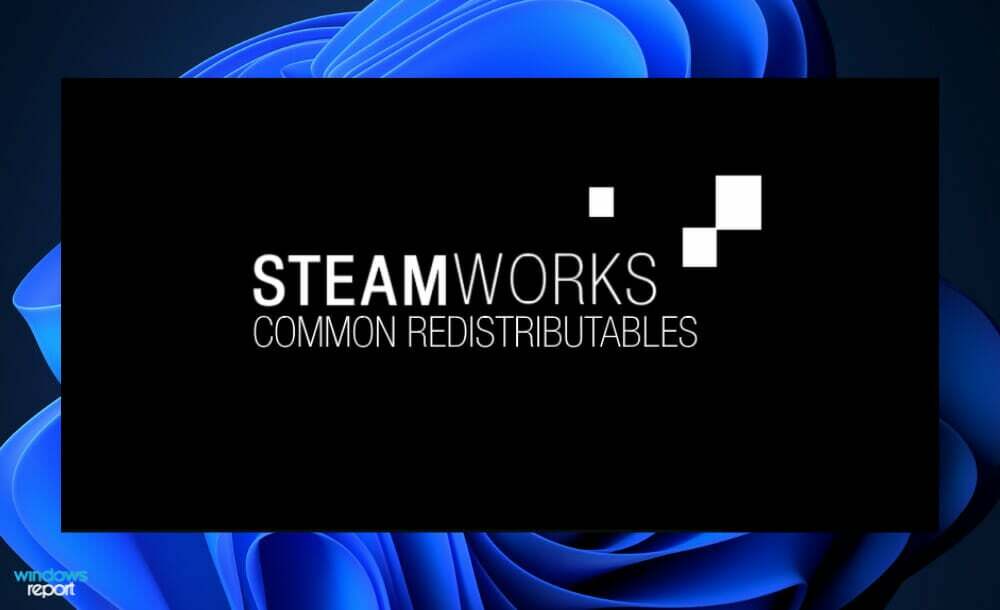
소프트웨어를 개발하는 동안 모든 게임 개발자는 이러한 모든 구성 요소에 대한 설치 프로그램을 포함해야 했습니다. 그 중 여러 개를 설치할 때 사용자는 설치 프로세스의 각 단계에서 이러한 설치 프로그램을 실행해야 했습니다.
그러나 Steamworks 공통 재배포 가능 패키지가 추가됨에 따라 필요한 모든 공유 기능이 필요한 게임이 처음으로 설치될 때마다 해당 기능이 설치됩니다. 컴퓨터.
결과적으로 재배포 가능 항목은 앱이 올바르게 작동하기 위해 필요한 일회성 설치 애플리케이션의 모음에 불과합니다. 이들에 대한 설치 스크립트는 Valve에서 생성 및 관리하므로 최신 상태를 유지합니다.
이 Steamworks 공통 재배포 가능 패키지에는 다음과 같은 프로그램이 포함되어 있습니다. 및 64비트 버전의 운영 체제: DirectX 9, Microsoft Visual C++, .NET Framework, XNA, OpenAL 및 PhysX.
Steam 공통 재배포 가능 패키지는 어떻게 사용하나요?
1. Steamworks 앱 관리자 패널 사용
- 개발자이고 공통 재배포 가능 항목을 선택하려면 다음을 열어야 합니다. Steamworks 앱 관리자 패널.
- 이제 로 이동 설치 탭 다음에 재배포 가능.
- 그런 다음 게임이나 앱에 필요한 재배포 가능 항목의 확인란을 선택하고 변경 사항을 게시합니다.
Steamworks 공통 재배포 가능 파일을 변경하거나 방해하는 것에 대해 걱정할 필요가 없다는 점에 유의하는 것이 중요합니다. Steam은 자동으로 최적화하고 업데이트하므로 그 과정에서 저장 공간을 절약할 수 있습니다.
공통 재배포 가능 폴더는 삭제하지 않는 것이 좋습니다. 여기에는 게임의 올바른 작동에 필요한 파일이 포함되어 있습니다. 그것들이 없으면 게임이 실행되지 않거나 완전히 충돌할 수 있습니다.
- 귀하의 스팀 라이브러리 를 마우스 오른쪽 버튼으로 클릭하고 Steamworks 공통 재배포 가능 항목 폴더 다음에 관리하다.
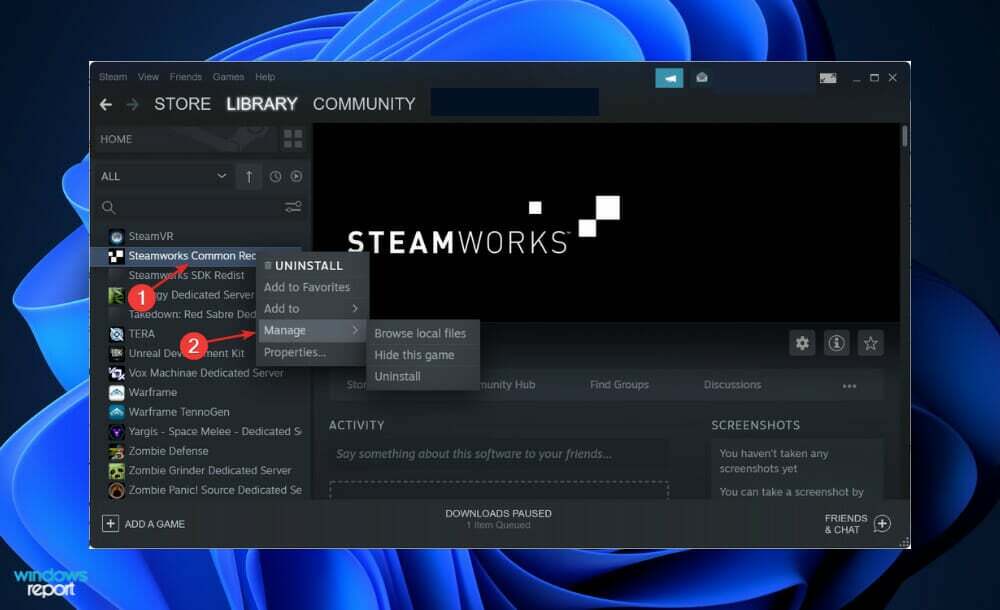
- 이제 그렇게 하기 위해 선택해야 하는 게임을 숨길 수 있는 옵션이 표시됩니다.
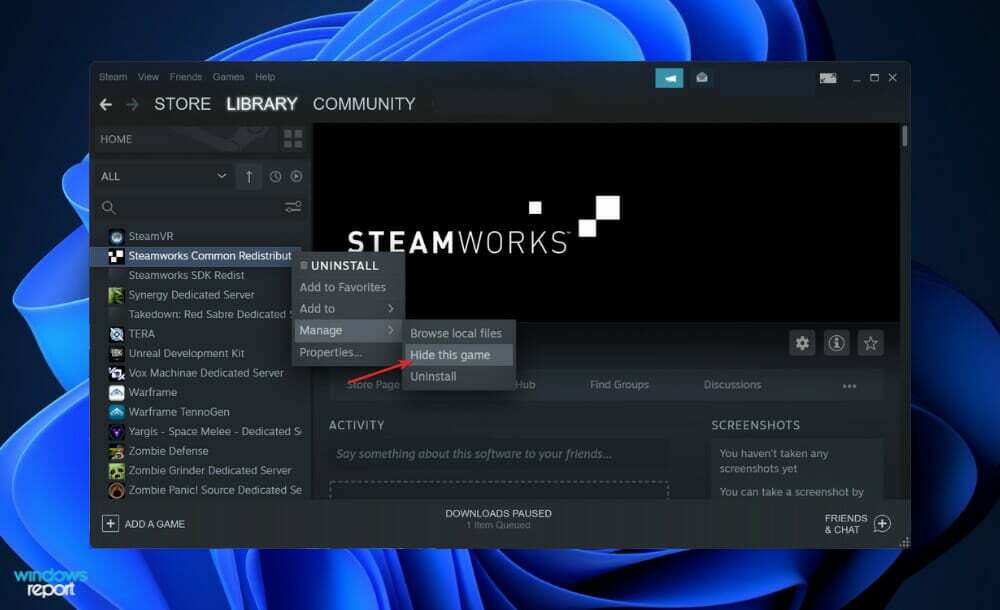
Steam 공통 재배포 가능 패키지를 제거해야 하나요?
아니요, 컴퓨터에서 Steamworks 공통 재배포 가능 패키지를 제거하지 마십시오. 해당 파일이 없으면 다운로드하는 모든 게임이 초기화 단계에서 충돌합니다. 반면에 새 항목을 다운로드할 때 공간과 시간을 절약할 수 있습니다.
전문가 팁: 일부 PC 문제는 특히 리포지토리가 손상되었거나 Windows 파일이 누락된 경우 해결하기 어렵습니다. 오류를 수정하는 데 문제가 있는 경우 시스템이 부분적으로 손상되었을 수 있습니다. 컴퓨터를 스캔하고 결함이 무엇인지 식별하는 도구인 Restoro를 설치하는 것이 좋습니다.
여기를 클릭 다운로드하고 복구를 시작합니다.
새 게임을 다운로드하자마자 사용 가능한 공통 재배포 가능 파일을 검색하여 제대로 작동하기 위해 파일과 통합해야 하는 구성 요소를 찾습니다. 이러한 파일을 제거하면 나중에 문제가 발생할 수 있습니다.
일반적인 재배포 가능 파일을 삭제했지만 계속 작동할 수 있도록 백그라운드에서 Steam에서 다운로드를 시도합니다. 따라서 본질적으로 컴퓨터에서 파일을 완전히 제거할 수 없습니다.
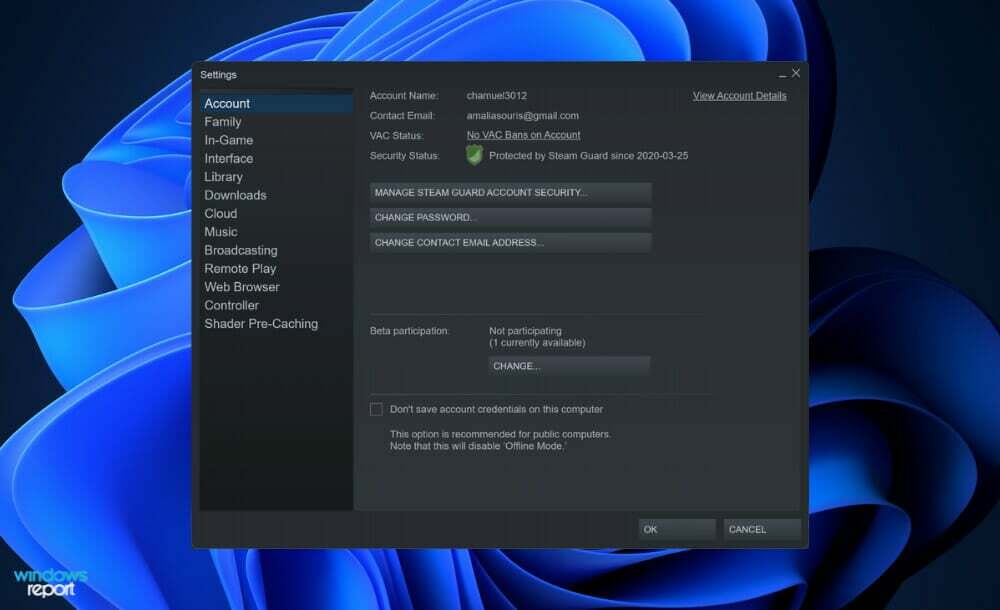
Steam은 Windows 기반 컴퓨터 시스템에서 실행되는 모든 게임에 대해 파일과 후속 업그레이드를 최적화하는 것을 최우선 과제로 삼았습니다.
공간이 부족하거나 수동으로 업데이트하는 것에 대해 걱정할 필요가 없습니다. 이 유비쿼터스 재배포 가능 파일 폴더의 존재는 최소한으로 말하면 약간 불편할 수 있습니다. 처음에는 Steam이 폴더를 숨기고 모든 것이 계속 정상적으로 작동합니다.
그러나 최근 업그레이드 후 이 폴더를 표시하기 시작하여 많은 사람들이 불쾌감을 느꼈습니다. 그러나 Steam 라이브러리에 나타나지 않도록 폴더를 숨길 수 있는 솔루션이 있습니다.
이제 Steam 공통 재배포 가능 항목이 무엇이며 플랫폼을 통해 구매하는 모든 게임에서 이것이 얼마나 중요한지 이해해야 합니다.
폴더는 공간과 시간을 절약하는 데 도움이 되므로 완전히 삭제할 필요가 없음을 기억하십시오. 이를 숨기고 백그라운드에서 계속 작업할 수 있도록 하는 옵션이 있습니다.
당신은 즐겁게 놀랄 것입니다 Windows 11에서 오래된 게임을 실행할 수 있는지 알아보십시오.. 링크 된 기사를 살펴보고 어떻게 할 수 있는지 알아보십시오.
사용자는 다음과 같은 이점을 얻었습니다. Steam 앱에 Windows 11 스킨을 설치하는 방법에 대한 게시물 읽기, 그래서 당신도 그것을 확인하고 싶을 수 있습니다.
또는 Steam에서 몇 가지 버그가 발생하면 준비했습니다. Steam이 Windows 11에서 친구에 로그인하지 않는 경우 수행할 작업에 대한 안내.
우리 가이드가 결국 도움이 되었기를 바랍니다. 당신이 그것에 대해 어떻게 생각하는지 아래의 의견 섹션에서 알려주십시오. 읽어 주셔서 감사합니다!
 여전히 문제가 있습니까?이 도구로 수정하세요.
여전히 문제가 있습니까?이 도구로 수정하세요.
- 이 PC 수리 도구 다운로드 TrustPilot.com에서 우수 평가 (다운로드는 이 페이지에서 시작됩니다).
- 딸깍 하는 소리 스캔 시작 PC 문제를 일으킬 수 있는 Windows 문제를 찾습니다.
- 딸깍 하는 소리 모두 고쳐주세요 특허 기술 문제를 해결하기 위해 (독자 전용 할인).
Restoro가 다운로드되었습니다. 0 이달의 독자.
